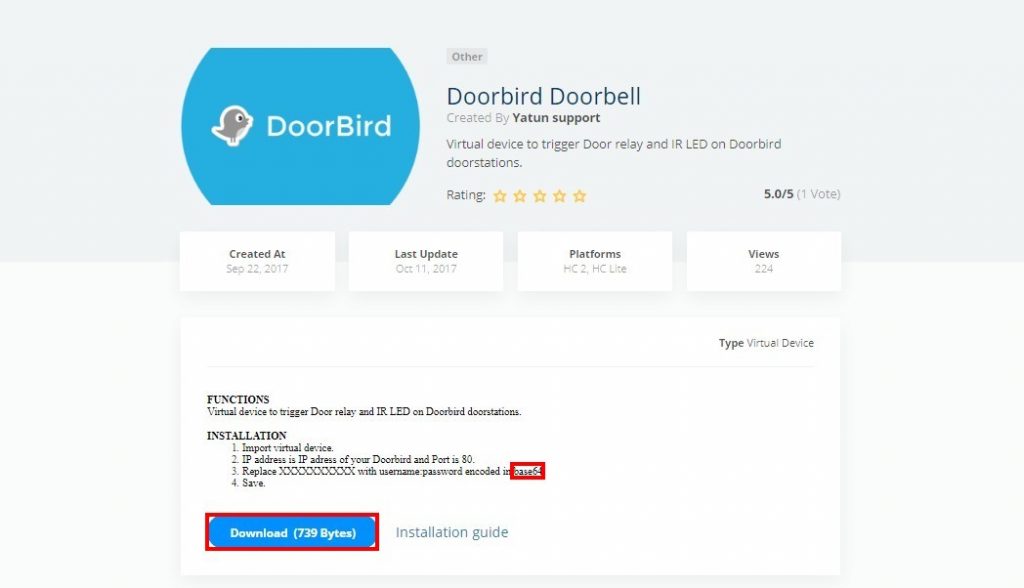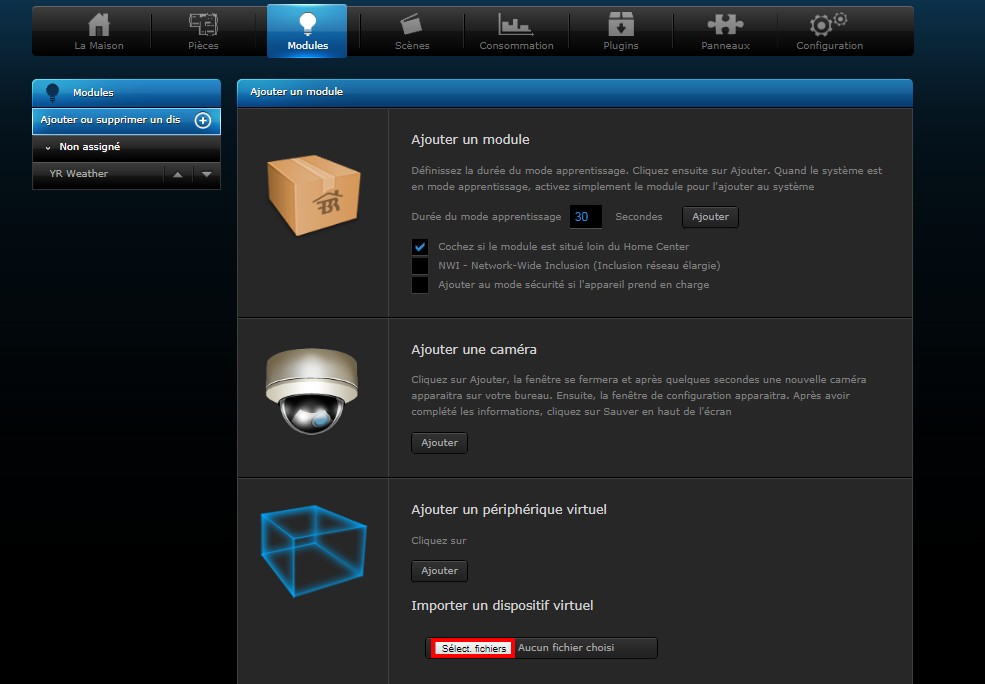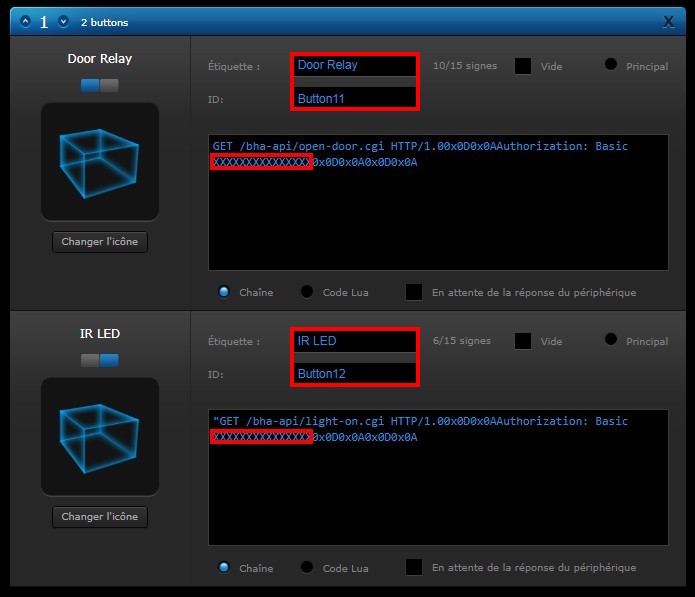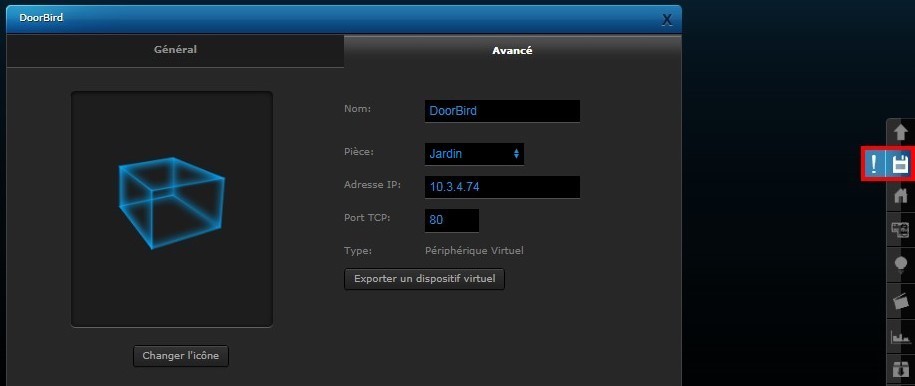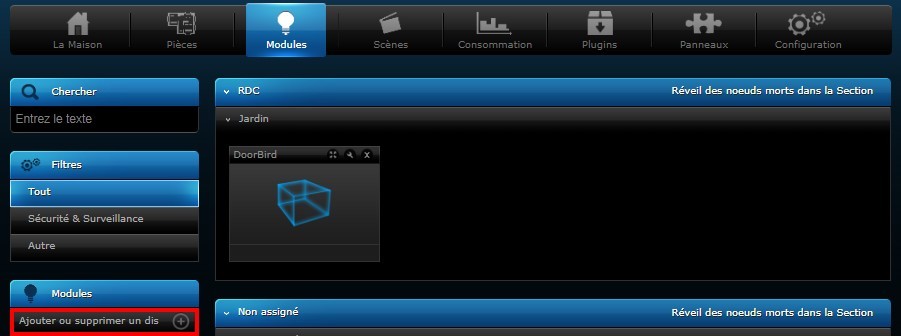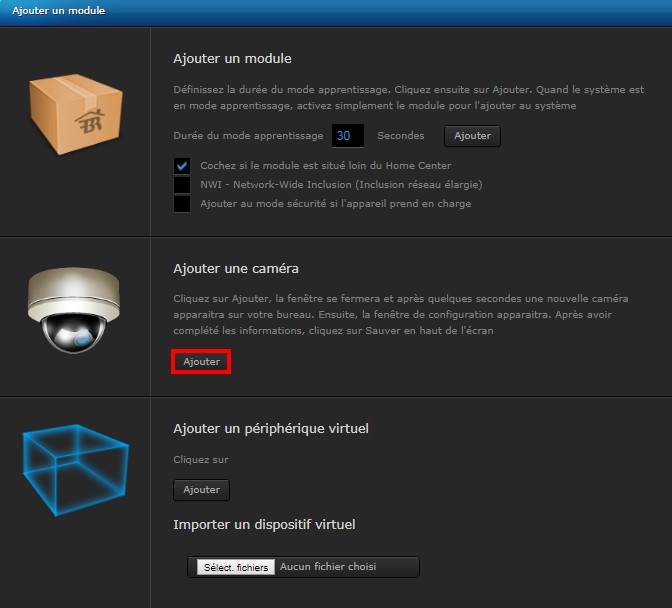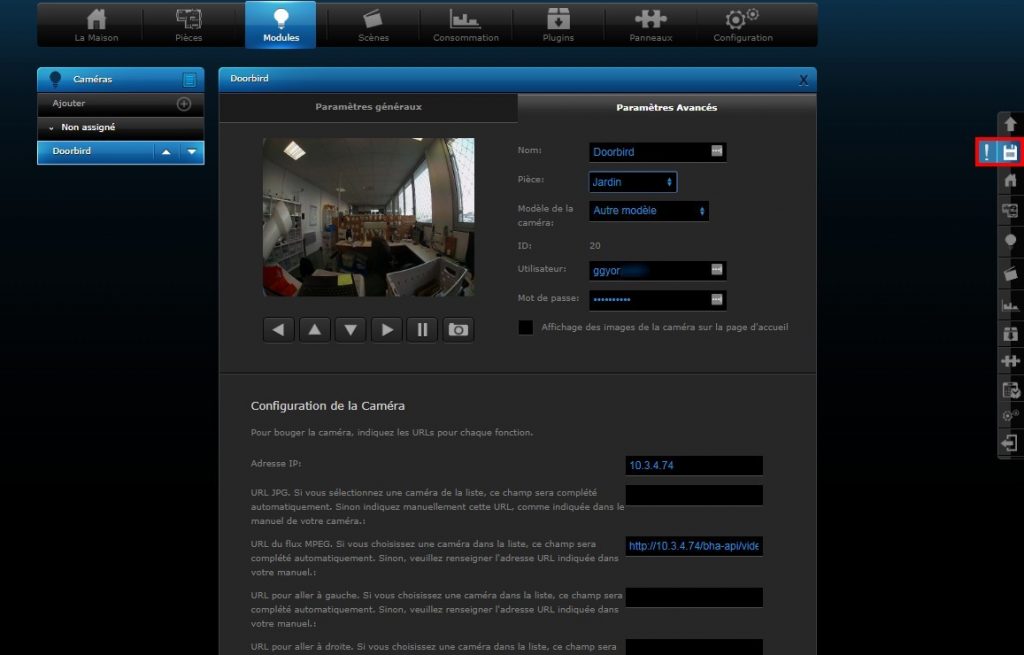Doorbird est un portier vidéo connecté fonctionnant en WIFI ou Ethernet et vous alertera par des notifications sur votre smartphone, n’importe où dans le monde, lorsqu’une personne se présente devant chez vous ou celle-ci sonne. Vous décidez ou non de communiquer avec cette personne et pouvez voir celle-ci grâce à la caméra intégrée sur ce Doorbird. Suite à l’annonce du Fibaro Marketplace, vous pouvez ajouter certaines fonctionnalités sur votre box Home Center 2 ou Home Center Lite.
Quel est l’intérêt de ce portier vidéo Doorbird ?
Comme découvert dans notre article dédié, ce portier vidéo connecté fonctionne en Wi-Fi ou par Ethernet et vous alertera par l’envoi d’une notification PUSH sur votre smartphone lorsqu’une personne est devant chez vous ou bien que celle-ci sonne. L’avantage de ce portier est de pouvoir communiquer avec cette personne depuis votre smartphone même si vous êtes de l’autre côté de la planète, tout en voyant celle-ci grâce à une caméra embarquée sur le produit. Depuis le lancement du Fibaro Marketplace, l’intégration des fonctionnalités du Doorbird est relativement simple.
Comment intégrer les fonctions de ce portier vidéo sur l’interface de ma box domotique ?
Pour intégrer ces fonctions, rendez-vous sur ce Fibaro Marketplace puis recherchez « Doorbird » dans la barre de recherche.
Téléchargez le dispositif virtuel disponible et suivez les instructions affichées. Il sera notamment nécessaire d’utiliser l’outil en ligne d’encodage pour encoder votre app user et app password.
En accédant à cet outil, renseignez ces informations et cliquez sur « Encode ». Vous obtiendrez un texte encodé. Copiez ce texte.
Sur l’interface de votre box Home Center 2 ou Lite, accédez à la rubrique « Modules » et cliquez sur « Sélectionner fichiers » dans « Importer un dispositif virtuel ».
Importez votre fichier préalablement téléchargé sur le Marketplace de Fibaro. Après l’importation, nous indiquerons la pièce dans laquelle sera situé notre portier vidéo, son adresse IP et son port TCP (80).
Rendez-vous ensuite dans la rubrique « Avancé ».
2 boutons sont disponibles. L’un correspond à l’activation du relais de la porte, l’autre à l’activation de la vision nocturne infrarouge. Nous éditerons le nom du bouton et remplacerons les XXXXXXXXXXXXXX par notre texte encodé, précédemment copié depuis l’outil en ligne.
Voici le résultat.
Il ne reste qu’à sauvegarder en cliquant sur l’icône en forme de disquette.
Ces deux fonctions (activation du relais et activation de la vision nocturne IR) sont désormais disponibles et opérationnelles via votre Home Center 2 ou Lite. Nous allons désormais aller plus loin en ajoutant la caméra du portier sur l’interface de votre box. Cliquez sur « Ajouter ou supprimer un dispositif ».
Cliquez ensuite sur « Ajouter » dans « Ajouter une caméra ».
Renseignez le nom de votre caméra, la pièce dans laquelle elle se situe, son modèle, l’app User et l’app password de votre portier vidéo Doorbird.
Accédez ensuite dans « Paramètres Avancés ».
Enfin, renseignez l’adresse IP de votre Doorbird et l’URL du flux MJPEG http://ADRESSEIPDOORBIRD/bha-api/video.cgi.
Vous obtenez désormais du rafraîchissement d’image de la caméra de votre portier vidéo Doorbird. Il ne reste qu’à sauvegarder en cliquant sur l’icône en forme de disquette.
Vous pouvez désormais accéder à tout moment sur l’application mobile de votre Home Center 2/Lite pour visualiser ce qu’il se passe devant votre entrée, activer l’ouverture de votre ouvrant et activer la vision nocturne infrarouge, quelque soit l’endroit où vous êtes.
Nos impressions
Même si votre portier vidéo Doorbird possède sa propre application, si vous avez une installation complète chez vous, il est intéressant de tout centraliser dans une même interface, afin de vous simplifier la vie qui est, l’un des intérêts de la domotique.